文章詳情頁
Win10截圖工具不能用了的解決辦法
瀏覽:75日期:2022-09-07 14:11:43
在使用Win10電腦的過程中經常會使用到截圖工具,最近遇到了win10截圖工具不能用了的問題,不知道怎么解決,今天小編就給大家整理分享關于Win10截圖工具不能用了的詳細解決方法。
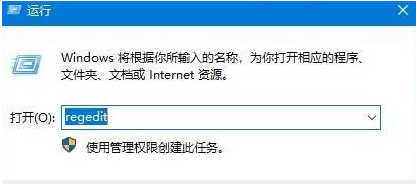
解決方法如下:
1、按下鍵盤上組合鍵win+R,調出運行窗口,在運行窗口中輸入“regedit.exe”,點擊“確定”(win鍵是鍵盤左下角四個小方格在一起的圖標);
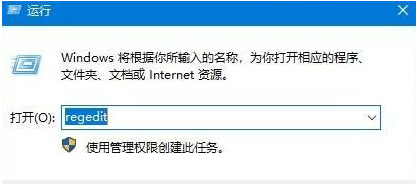
2、在注冊表編輯器中,按照“HKEY_CURRENT-USERSoftwareMicrosoftWindowsCurrentVersionExplorerUserShell Folders”路徑依次展開,然后在窗口右側雙擊打開“My Picture”;
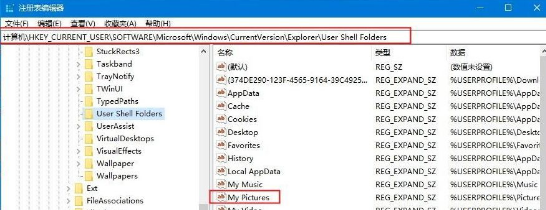
3、打開編輯字符串,在數值數據中輸入“%USERPROFILE%Pictures”;

4、最后重啟計算機使之生效,重啟后嘗試截圖工具是否能夠正常使用即可。
win10截圖工具不能用了的詳細解決方法就為大家分享到這里啦,有遇到同樣問題的可以參考上面的方法來操作哦。
相關文章:
1. 注冊表常用命令大全 通向程序的快捷途徑2. 怎么用PE安裝win11系統?教你用U盤安裝Win11 PE系統教程3. 在dos環境下怎么備份/恢復注冊表 在dos環境下備份注冊表的方法教程4. 利用WinPE修改原系統注冊表來修復系統5. 修改注冊表顯示被病毒惡意隱藏文件6. 聯想R720升級Win11教程 拯救者R720升級Win11方法7. Win10電腦不符合Win11升級條件 跳過檢測強制升級Win11教程8. 微軟 Win11 首個 Canary 預覽版 25314 推送 附更新內容和升級方法9. 統信UOS怎么導出用戶新增字體? 統信UOS字體導出技巧10. Mac電腦steam錯誤代碼101怎么辦?蘋果電腦steam錯誤代碼101解決教程
排行榜
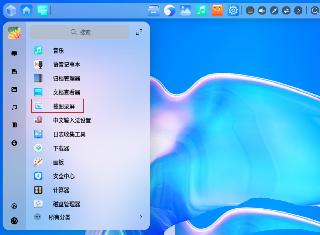
 網公網安備
網公網安備